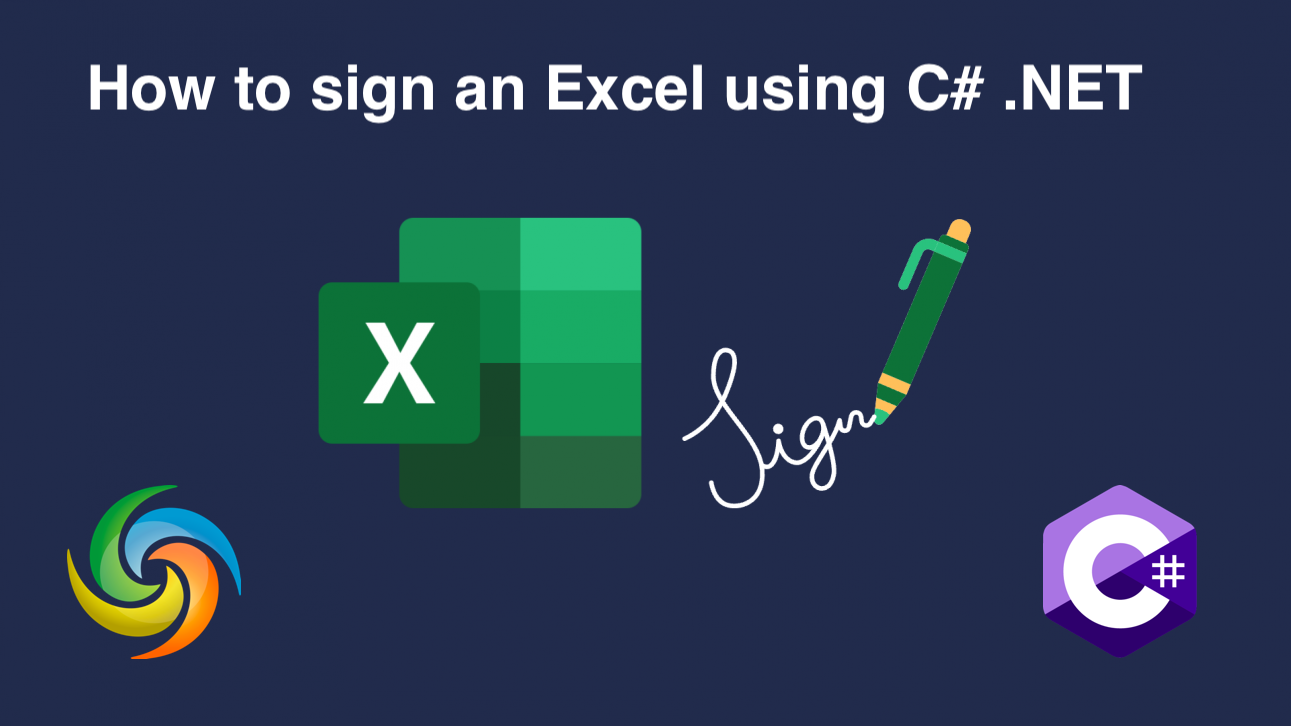
Дадайце лічбавы подпіс у Excel (XLS, XLSX) з дапамогай C# .NET
У сучасны лічбавы век бяспека дакументаў стала галоўным прыярытэтам як для прыватных асоб, так і для арганізацый. З ростам залежнасці ад электронных дакументаў важна пераканацца, што файлы, якімі мы абагульваем, з’яўляюцца сапраўднымі і не падменены. Excel - адзін з такіх інструментаў, які шырока выкарыстоўваецца для захоўвання і абмену важнымі дадзенымі, што робіць вельмі важным мець надзейны спосаб праверкі цэласнасці файла. Вось дзе на дапамогу прыходзяць лічбавыя подпісы - яны забяспечваюць бяспечны спосаб падпісання і праверкі электронных дакументаў, гарантуючы, што файл не быў зменены з моманту яго падпісання. У гэтым артыкуле мы даведаемся, як лічбава падпісваць файлы Excel з дапамогай C# .NET.
- API для лічбавага подпісу Excel
- Дадайце электронны подпіс з дапамогай C#
- Дадайце лічбавы подпіс Excel з дапамогай каманд cURL
API для лічбавага подпісу Excel
Aspose.Cells Cloud SDK для .NET - гэта магутны API, які забяспечвае шэраг функцый для працы з файламі Excel у воблаку. Адной з яго ключавых магчымасцей з’яўляецца магчымасць лічбавага подпісу файлаў Excel, забяспечваючы бяспечны спосаб аўтэнтыфікацыі і праверкі электронных дакументаў. З Aspose.Cells Cloud SDK карыстальнікі могуць лёгка падпісваць свае файлы Excel, выкарыстоўваючы шэраг тыпаў подпісаў, уключаючы лічбавыя сертыфікаты). Давайце вывучым магчымасці API і гарантуем цэласнасць і сапраўднасць электронных дакументаў.
Каб пачаць, знайдзіце Aspose.Cells-Cloud у дыспетчары пакетаў NuGet і націсніце кнопку «Дадаць пакет». Акрамя таго, калі ў вас няма ўліковага запісу на Dashboard, стварыце бясплатны ўліковы запіс, выкарыстоўваючы сапраўдны адрас электроннай пошты.
Дадайце электронны подпіс з дапамогай C#
Выкарыстоўвайце наступны фрагмент кода, каб лічбава падпісаць файлы Excel.
// Каб атрымаць поўныя прыклады і файлы даных, перайдзіце па спасылцы
https://github.com/aspose-cells-cloud/aspose-cells-cloud-dotnet/
// Атрымайце ўліковыя дадзеныя кліента з https://dashboard.aspose.cloud/
string clientSecret = "4d84d5f6584160cbd91dba1fe145db14";
string clientID = "bb959721-5780-4be6-be35-ff5c3a6aa4a2";
// стварыць асобнік CellsApi, перадаючы ClientID і ClientSecret
CellsApi cellsInstance = new CellsApi(clientID, clientSecret);
// першая кніга excel на дыску
string input_Excel = "source.xlsx";
// назва лічбавага сертыфіката
string signature_File = "test1234.pfx";
try
{
// прачытаць файл Excel і загрузіць яго ў воблачнае сховішча
cellsInstance.UploadFile(input_Excel, File.OpenRead(input_Excel));
// прачытаць лічбавы сертыфікат і загрузіць у воблачнае сховішча
cellsInstance.UploadFile(signature_File, File.OpenRead(signature_File));
// ініцыялізаваць аперацыю лічбавага знака
var response = cellsInstance.CellsWorkbookPostDigitalSignature(input_Excel, signature_File, "test1234");
// надрукаваць паведамленне аб паспяховым выкананні, калі канкатэнацыя прайшла паспяхова
if (response != null && response.Equals("OK"))
{
Console.WriteLine("Digital Signature added successfully !");
Console.ReadKey();
}
}
catch (Exception ex)
{
Console.WriteLine("error:" + ex.Message + "\n" + ex.StackTrace);
}
Ніжэй прыведзены падрабязнасці пра фрагмент кода:
CellsApi cellsInstance = new CellsApi(clientID, clientSecret);
Стварыце аб’ект CellsApi, перадаючы ўліковыя даныя кліента ў якасці аргументаў.
cellsInstance.UploadFile(input_Excel, File.OpenRead(input_Excel));
cellsInstance.UploadFile(signature_File, File.OpenRead(signature_File));
Счытвайце змесціва ўводу Excel і лічбавы подпіс з лакальнага дыска і загружайце іх у воблачнае сховішча.
var response = cellsInstance.CellsWorkbookPostDigitalSignature(input_Excel, signature_File, "test1234");
Выклічце API для лічбавага падпісання Excel і захавання вываду ў воблачным сховішчы. Звярніце ўвагу, што апошні аргумент - пароль файла сертыфіката.
Excel, выкарыстаны ў прыведзеным вышэй прыкладзе, можна загрузіць з myDocument.xlsx.
Дадайце лічбавы подпіс Excel з дапамогай каманд cURL
Ёсць некалькі пераваг выкарыстання каманды cURL і Aspose.Cells Cloud API для лічбавага подпісу ў Excel. Гэты падыход эфектыўны і просты ў выкарыстанні, што дазваляе падпісваць файлы Excel з дапамогай некалькіх запытаў API. Гэта эканоміць ваш час і намаганні ў параўнанні з ручным подпісам кожнага дакумента. Па-другое, паколькі гэты падыход заснаваны на воблаку, вы можаце атрымаць да яго доступ з любога месца і з лёгкасцю інтэграваць яго ў існуючыя працоўныя працэсы. У цэлым выкарыстанне каманды cURL і Aspose.Cells Cloud API для лічбавага подпісу ў Excel з’яўляецца магутным і гнуткім рашэннем. Гэта спрашчае ваш працэс падпісання і павышае бяспеку і надзейнасць вашых файлаў Excel.
Цяпер вам трэба будзе ўсталяваць cURL у вашай сістэме, а затым згенераваць accessToken на аснове ўліковых дадзеных кліента:
curl -v "https://api.aspose.cloud/connect/token" \
-X POST \
-d "grant_type=client_credentials&client_id=bb959721-5780-4be6-be35-ff5c3a6aa4a2&client_secret=4d84d5f6584160cbd91dba1fe145db14" \
-H "Content-Type: application/x-www-form-urlencoded" \
-H "Accept: application/json"
Выкарыстоўвайце наступную каманду, каб загрузіць увод Excel і лічбавы подпіс у воблачнае сховішча (вам трэба выклікаць гэту каманду двойчы, каб загрузіць асобны файл):
curl -v "https://api.aspose.cloud/v3.0/cells/storage/file/{filePath}" \
-X PUT \
-F file=@{localFilePath} \
-H "Content-Type: multipart/form-data" \
-H "Authorization: Bearer {accessToken}"
Заменіце
{filePath}на шлях, дзе вы хочаце захаваць файл у воблачным сховішчы,{localFilePath}на шлях да Excel у вашай лакальнай сістэме, а{accessToken}на ваш маркер доступу Aspose Cloud (створаны вышэй).
Нарэшце, выканайце наступную каманду, каб дадаць лічбавы подпіс у файл Excel:
curl -v "https://api.aspose.cloud/v3.0/cells/{excelName}/digitalsignature?digitalsignaturefile={DigitalSignature}&password=test1234" \
-X POST \
-H "accept: application/json" \
-H "authorization: Bearer {accessToken}"
Замяніце
{excelName}на назву файла Excel у воблачным сховішчы,{DigitalSignature}на назву лічбавага сертыфіката з воблачнага сховішча і{accessToken}на токен доступу, створаны вышэй. Пасля паспяховага выканання абноўлены Excel будзе захаваны ў тым жа воблачным сховішчы.
Заключныя заўвагі
У заключэнне, лічбавы подпіс у Excel з’яўляецца найважнейшым аспектам забеспячэння сапраўднасці і цэласнасці вашых электронных табліц. Такім чынам, каманда cURL і Aspose.Cells Cloud API забяспечваюць бяспечны і надзейны спосаб праграмнага падпісання файлаў Excel, эканомячы ваш час і намаганні, адначасова павышаючы бяспеку і надзейнасць вашых даных. З дапамогай Aspose.Cells Cloud вы можаце наладзіць працэс падпісання ў адпаведнасці з вашымі канкрэтнымі патрабаваннямі, няхай гэта будзе ўказанне месцазнаходжання, усталяванне абароны паролем або іншыя параметры. У цэлым гэты падыход для дадання лічбавага подпісу ў Excel з’яўляецца эфектыўным, гнуткім і бяспечным рашэннем, якое аптымізуе ваш працоўны працэс і дае вам спакой, ведаючы, што вашы файлы Excel вартыя даверу і дакладныя.
Карысныя спасылкі
Рэкамендуемыя артыкулы
Перайдзіце па наступных спасылках, каб даведацца больш пра: